
Как сделать скриншот на Meizu
Владельцы телефонов Meizu не всегда знают, как правильно делать скриншоты на своих телефонах.
Хитрость в том, что есть два способа сделать это при помощи оболочки Flyme. Также можно воспользоваться сторонними программами.
Рассмотрим все способы.
Простой скриншот

Кнопки для нажатия на телефоне Meizu
Во всех телефонах Meizu быстрый скриншот делается нажатием на две кнопки.
Чтобы сделать снимок, нужно одновременно нажать на кнопку Включить и громкости вниз.
Смартфон делает быстрый снимок, который сохраняется в папку Screenshot, находящаяся в Pictures во Внутренней памяти.
Посмотреть уже отснятый экран можно или в приложении Галерея, или в Проводнике, выбрав нужную папку.

Папка с сохраненными скриншотами
Также можно просто потянуть шторку вниз при включенном экране.

Тянем шторку вниз
Там будет сделанный принтскрин, который можно отредактировать или переслать кому-то.
к оглавлению ↑
Длинный скриншот
Этот способ хорош тем, что вам не нужно будет искать сохраненный рисунок.

Нажимаем кнопки на телефоне
Для этого также нажимаете одновременно Включить и Громкость вниз, удерживая несколько секунд.
Когда скриншот сделается, появятся надписи Отмена, Передать, Сохранить и Изменить.

Надписи после того, как сделан скриншот
Вы можете сразу выбрать область, которую хотите сохранить. Для этого перемещайте рамку.

Выбираем, что сохранять
Нажав на Изменить вы сможете выбрать форму рисунка, сделать рисунок при помощи кисти или добавить текст.

Добавляем текст на скриншот
Также можно использовать Мозаику, чтобы закрасить какой-то фрагмент, который вы не хотите показывать другим.

Применяем мозаику
Скриншоты также сохраняются в папке Screenshot.
к оглавлению ↑
Сторонние приложения

Программы в Play Market
Этот метод пригодится, если вдруг ваш телефон упал и лишился одной из кнопок, и вы не можете сделать скриншот стандартными методами.
Просто скачиваем с Play Market одну из программ.
к оглавлению ↑
Скриншот легкий

Скриншот легкий
Для использования программы нужны права root. Получить их на телефонах Meizu очень просто.
Начиная с Flyme 6 рут можно активировать в Настройках. Там нужно найти Отпечатки и безопасность.
После в списке находим Root-доступ и вводим пароль от аккаунта Flyme.
Телефон перезагрузится, после чего будет активирован рут-режим.
В программе можно настроить, как именно будет делаться скриншот.
Если кнопки не работают, можно вывести на Рабочий стол иконку, при нажатии на которую и сделается принтскрин.
Также есть возможность настроить смартфон, чтобы он делал скриншот при встряхивании.
Скачать
к оглавлению ↑
Скриншот

Программа Скриншот
Программа предлагает делать как стандартный скриншот при нажатии клавиш, так и запись содержимого экрана нажатием на кнопку в приложении.
Можно поставить захват при встряхивании, нажатием на кнопку питания или нажатием на значок наложения.
Здесь также возможны редактирование снимка, добавление мозаики и возможность переслать кому-то при помощи почты, мессенджеров или СМС.
Среди особенностей – история всех скриншотов, которые можно просмотреть в программе.
По умолчанию приложение сохраняет файлы в формате год_месяц_день_время. Это позволяет легко найти нужный скриншот.
к оглавлению ↑
DU Recorder
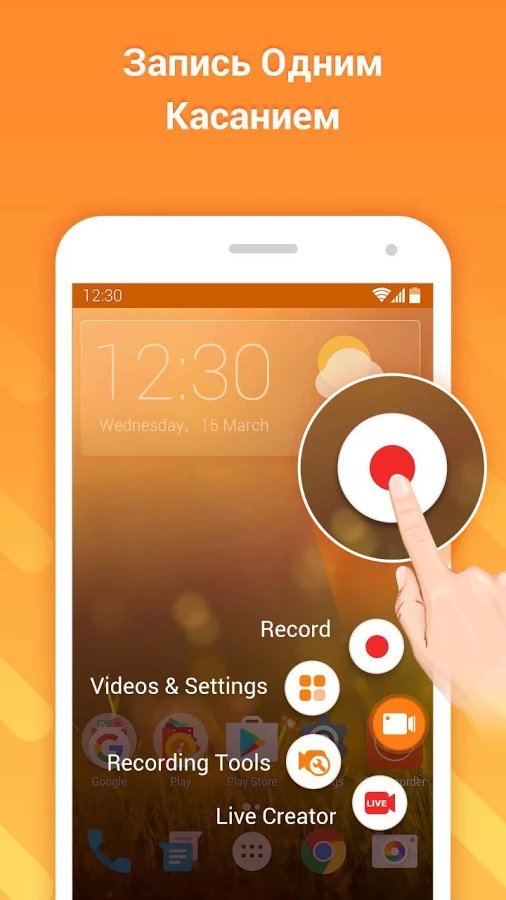
Программа DU Recorder
Полупрофессиональная программа, которая позволяет не только делать скриншоты, но и записывать видео происходящего на экране. Приложение популярно у обзорщиков.
Среди главных плюсов – нет никакой рекламы и не нужен рут-доступ.
Помимо скриншотов, программа отлично справляется с записью происходящего в Twitch и Periscope.
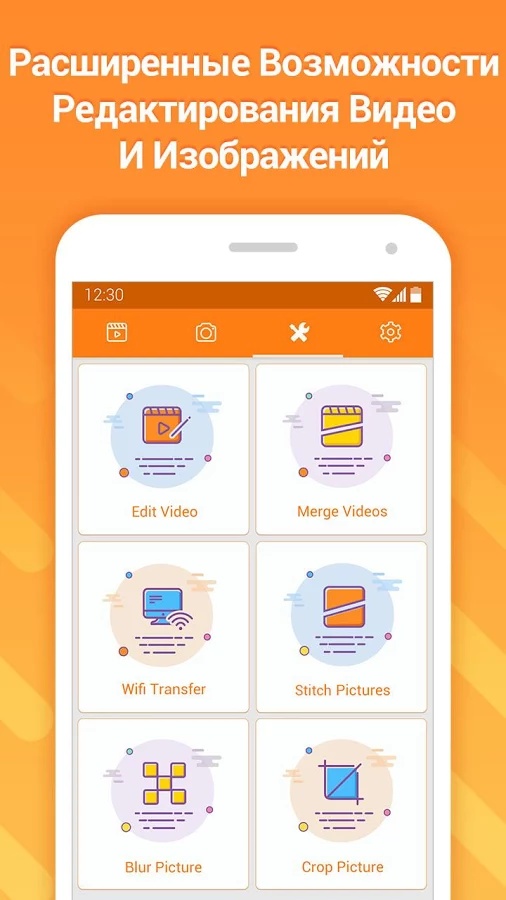
Можно делать запись видео и редактирование файлов
Также можно сразу делать трансляцию происходящего на экране сразу на YouTube или Facebook.
Видео после записи можно редактировать, добавлять собственный голос или мелодии, редактировать звук.
Что касается скриншотов, DU Recorder позволяет делать их одним нажатием пальца.
А после создания принсткрина его можно обрезать, редактировать или комбинировать с другими изображениями.
Также доступно размытие нужной области, как и в стандартном варианте.
к оглавлению ↑
Выводы
Телефоны Meizu – популярные и доступные.
Потому пользуются им практически все возрастные категории – от детей до пожилых. И не все знают, как сделать скриншот на этом телефоне.
Наша инструкция помогает делать это легко и просто.
10 Total Score
В статье описаны простые способы сделать снимок экрана на телефонах Meizu. Если у вас не получается — напиши в комментариях и мы поможем!
Оценки покупателей: 5 (1 Голосов)
Передача информации между пользователями мобильных устройств при помощи скриншотов становится всё более популярной. Причём распространён такой способ не только в приватной переписке, но часто также и в деловой. Однако, когда дело доходит до того, чтобы сделать снимок экрана, многие просто не знают, как сделать скриншот на Андроиде. Но научиться однозначно стоит, ведь с помощью фото дисплея можно реализовывать так много задач разного рода.
Сегодня мы поговорим о том, как сделать скриншот на Мейзу. Наши рекомендации будут одинаково полезны для владельцев любых телефонов данного производителя, включая Meizu pro 6, Meizu u20, Meizu mx6, Meizu u10, Meizu m5 note и т.д. Сразу отметим, что есть несколько способов, как сделать скриншот на Meizu m3, на Meizu m2 mini и других версиях мобильных гаджетов. Мы расскажем о каждом из них, и уже вам решать, как делать скриншот экрана на Meizu.
Содержание
- Способ №1: Универсальный
- Способ №2: Используем панель меню
- Способ №3. Дополнительные приложения
- Выводы
Способ №1: Универсальный
Первый способ позволит создать скриншот экрана на любом телефоне Мейзу. Нужно одновременно зажать клавишу звука и включения/выключения на мобильном устройстве. Если вы всё сделали правильно, то прозвучит характерный звук затвора, после чего сделанное изображение тут же отправится в «Галерею».

Обратите внимание: на новых моделях телефонов Мейзу обе кнопки расположены с одной стороны. Если вы попытаетесь зажать их пальцем одной руки, то рискуете уронить телефон. Это, к сожалению, не раз проверялось на практике. Потому лучше использовать две руки сразу.
Способ №2: Используем панель меню
Если по каким-то причинам реализовать задачу первым способом у вас не получилось либо просто хочется поэкспериментировать, то можно воспользоваться вторым вариантом. Для этого нужно зайти в панель меню. Там среди прочих функций (активации Wi-fi, Bluetooth и т.д.) вы увидите опцию «Сделать скрин». Нажимаете на соответствующую иконку, и на вашем Мейзу Ноут появляется скриншот.

Когда вы опустите панель, то увидите оповещение, что сделан скриншот. Кликнув по оповещению, вы сможете открыть изображение прямо в галерее. Долго искать сохранённые снимки не придётся – они удобно располагаются по пути «CameraPrtsrc».
Способ №3. Дополнительные приложения
Также есть вариант воспользоваться дополнительными мобильными приложениями. С их помощью вы не только сделаете скриншот, но и получите возможность сразу же отредактировать его.

Play Market предоставляет обширный выбор таких приложений. Работа в них предельно проста: нужно лишь сделать скриншот, затем выделить область, которую хотите отредактировать, и провести необходимые манипуляции. Например, вы можете добавить надпись, обвести какую-то область и т.д. Когда всё завершено, останется сохранить полученный результат.
Выводы
Ну вот, буквально пять минут и вы уже можете создать фото экрана на телефоне Мейзу. Теперь можно узнать и о других фишках, например как включить функцию ввода Т9 на Meizu или как установить фото на контакт. Следуйте нашим рекомендациям, и при очередном вопросе по использованию вашего Мейзу вы сможете справиться с задачей без сторонней помощи.
Сделать скриншот действий, происходящих на экране смартфона, рано или поздно может потребоваться любому человеку. Это может быть диалоговое окно, история или пост из Инстаграма, достижение в игре и прочее. Создание скрина на устройстве Мейзу не займёт много времени, но существенно облегчит жизнь владельцу аппарата.
Содержание
- Как сделать скриншот на Мейзу
- Зачем делать скриншоты
- Способ 1: Кнопки телефона
- Длинный скриншот
- Способ 2: Через панель уведомлений
- Способ 3: Стороннее приложение
Как сделать скриншот на Мейзу
Скриншот – это снимок экрана смартфона или любого другого устройства с установленной операционной системой Android, iOS или Windows. На телефонах Meizu скриншот сохраняется как обычная картинка, которую можно просмотреть и по желанию изменить в «Галерее» устройства.

Как сделать скриншот на Мейзу?
Зачем делать скриншоты
Отправка скрина производителям смартфона или операторам сервисного центра может понадобиться при поломке гаджета. Воспользовавшись данной функцией смартфона, владелец намного быстрее донесет до специалиста суть проблемы и ускорит тем самым процесс ремонта.

Деловые переписки, общение с продавцами, дружеские сообщение – лишь небольшая доля ситуаций, где может понадобиться скрин экрана. Сделать снимок экрана на телефоне от китайского производителя Мейзу можно несколькими способами. Для тех, кто не хочет скачивать дополнительное ПО отлично подойдет способ с использованием специальных клавиш, а для любителей расширенного функционала и мгновенным редактированием скриншотов лучше использовать дополнительные приложения.
Способ 1: Кнопки телефона
Самый простой способ, который не зависит от модели устройства – использование кнопок, расположенных на ребре смартфона. Зажав кнопку включения/выключения и клавишу «—» на качельке регулировки звука, пользователь получает скрин, сохранённый в памяти устройства. Из галереи его можно редактировать, обрезать, отправить или удалить.

Длинный скриншот
На телефонах Мейзу также можно сделать скриншот с прокруткой экрана. Для того, чтобы получить такой скрин, нужно зажать кнопку включения/выключения устройства и клавишу увеличения громкости.

Способ 2: Через панель уведомлений
В настройках Flyme OS, операционной системе смартфонов Meizu, можно настроить программную кнопку создания скриншота. Это малоизвестный, но эффективный способ, особенно когда по каким-либо причинам отсутствует возможность использовать физические клавиши.
- Открываем «Настройки» — «Панель уведомлений».
- Из списка в новом окне выбираем «Управление переключателями».
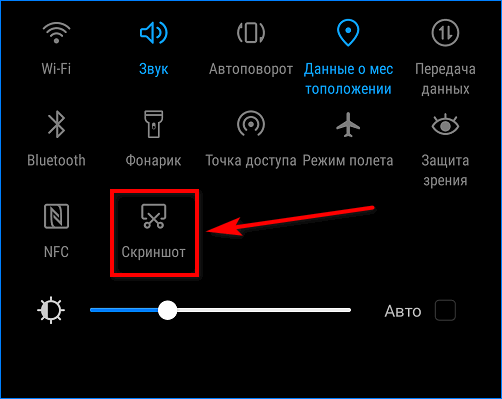
В этом разделе два поля: первый заполнен кнопками, отражающимися в шторке уведомлений, второй — неактивными переключателями.
Чаще всего кнопка «Скриншот» неактивна, и чтобы вывести её в панель уведомлений, нужно заменить её на одну из находящихся сверху кнопок. На нужной иконке изображены раскрытые ножницы.
Теперь можно в любое время открыть панель уведомлений и использовать кнопку «Скриншот».
Способ 3: Стороннее приложение
Также можно делать скрины с помощью сторонних приложений, скачанных их магазина приложений Google Play Market.
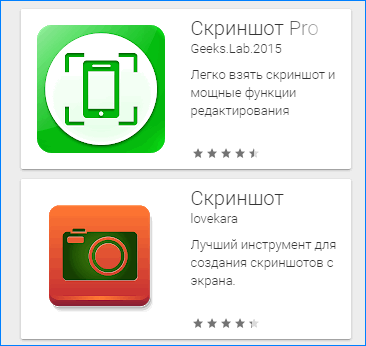
Лучшие приложения для создания скриншотов:
- Super Screenshot.
- Screen Master.
- Touchshot.
- Screenshot Touch.
- Screenint.
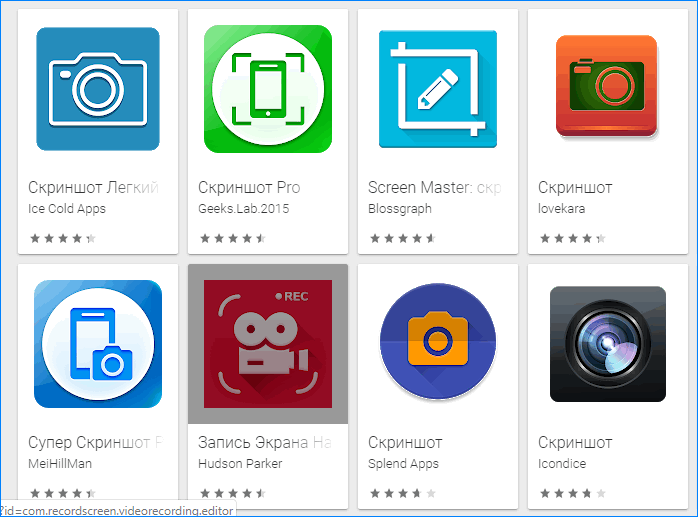
Заключение
Первый способ, описанный в данной статье, подходит ко всем смартфонам без исключения. Советуем использовать другие методы лишь в случае, когда физические клавиши недоступны или не реагируют на нажатие.

Некоторые пользователи смартфонов до сих пор не знают, как сделать скриншот на Мейзу, и где сохраняется информация. Ниже рассмотрим все способы, позволяющие сфотографировать картинку на дисплее и разберемся с местом хранения этих сведений.
Как сделать скриншот на Meizu: все способы
Для начала разберемся, как делать скриншот на Мейзу М6 и других моделях производителя. Алгоритм действий во всех случаях идентичный, поэтому заострять внимание на конкретных моделях нет смысла.
Комбинация клавиш
Многие пользуются стандартным методом, позволяющим сфотографировать экран — с помощью комбинации кнопок. Он пользуется спросом, благодаря простоте и доступности. Здесь не нужно качать и устанавливать дополнительные приложения, менять настройки или выполнять иные действия. Чтобы сделать скриншот на Meizu, необходимо зажать и удерживать две кнопки.
Сделайте следующие шаги:
- Перейдите на экран, который вы планируете зафиксировать на Мейзу.
- Возьмите телефон так, чтобы он удобно лежат в руке.
- Одновременно зажмите клавишу питания и снижения громкости.
- Удерживайте их до появления характерного щелчка (похож на звук фотоаппарата). При этом на дисплее появится некое подобие вспышки.
- Откройте папку со скриншотами, чтобы посмотреть, редактировать или отправить фото другому пользователю.

Кнопка на панели уведомлений
При рассмотрении вариантов, как сделать скриншот на телефоне Мейзу, стоит рассмотреть еще более простой способ. Преимущество метода в том, что фотография делается путем нажатия одной кнопки. Такой способ подойдет, когда человеку не удается одновременно зажать две клавиши.
Алгоритм такой:
- Откройте страницу на Мейзу, для которой вы хотите сделать скрин.
- Опустите верхнюю шторку панели уведомлений и кликните на символ Скриншот, расположенный в меню быстрого доступа.
- Убедитесь, что фотография экрана сделана и сохранена.

Бывают ситуации, когда нужной кнопки нет в панели быстрого доступа. В таком случае ее нужно включить в меню или с помощью приложения.
Полезные статьи по теме! Как сделать скриншоты на других смартфонах:
- ZTE;
- Хуавей;
- Сяоми;
- Хонор;
- Самсунг;
- OPPO.
С помощью приложений
Многих владельцев смартфонов не устраивает встроенный функционал. В таком случае можно сделать скриншот на Мейзу М5 или других моделях с помощью приложений из Плей Маркета. Здесь доступно несколько вариантов:
- Screen Master — бесплатный софт, с помощью которого можно сделать скрин на Мейзу. Приложение работает без необходимости получения прав рут и выдает фото высокого качества. При необходимости можно захватить всю высоту экрана (длинный screenshot).
- Screenshot & Screen Recorder — удобная и многофункциональная программа, позволяющая создать скриншот на Мейзу и сразу внести в него правки. Функции — запись с экрана, фото экрана по встряхиванию, обмен изображениями и другое.
- Screenshot Light — универсальное приложение для Андроид, позволяющее сфотографировать дисплей многими способами. Предусмотрена опция захвата видео.
Как вариант, можно использовать и другие программы — Screenshot touch, Screenshot Ultimate и т. д. Особенность сторонних приложений состоит в большей функциональности в сравнении со встроенными методами.
Редактор
В последнем обновлении можно сделать скрин на Meizu и сразу его отредактировать. Редактор открывается после создания фотографии экрана. При этом пользователям доступен ряд полезных инструментов:
- прямоугольное выделение нужной части;
- добавление какого-либо текста с увеличением и уменьшением размера;
- применение кисти для того, чтобы сделать отметку на фото;
- замыливание определенной области и т. д.
После завершения редактирования необходимо сохранить скриншот на Мейзу, после чего отправить его друзьям или выполнить иные действия.
Как сделать длинный скриншот
Стандартные методы позволяют сделать скриншот на Мейзу М3 или другой модели с захватом видимой части экрана или всей страницы. В последнем случае фотография называется long screenshot. Это достигается за счет прокрутки, позволяющей захватить две и более страниц. В дальнейшем они сохраняются в одном фото и доступны для просмотра.
Для создания длинного скрина на Мейзу сделайте такие шаги:
- Найдите картинку, фрагмент видео или фото, которое вы планируете сфотографировать.
- Одновременно зажмите кнопку повышения громкости и отключения питания.
- Удерживайте их в течение двух секунд.
Учтите, что функция доступна при наличии на устройстве с Андроид 7 и выше. Кроме того, в наиболее новых версиях ОС можно делать скриншот путем нажатия специальной кнопки и выбора области, которую необходимо сохранить.
Если стандартные способы телефоне Мейзу не позволяют создать длинный скрин стандартными методами, можно поставить специальное приложение. Возможно, вам будет полезно узнать, как сбросить Мейзу до заводских настроек.
Как посмотреть сохраненный screenshot
Выше мы рассмотрели все способы, как сделать скрин на Мейзу и сохранить его на смартфон. Но здесь возникает другой вопрос — где найти сохраненное изображение. Для этого сделайте следующие шаги:
- войдите в Проводник;
- перейдите в папку Изображения;
- найдите папку Screenshot. В ней хранятся сделанные картинки.
Существует еще один вариант:
- перейдите в Мои файлы;
- зайдите в папку Camera;
- найдите раздел Prtscr.
Существует еще более простой метод — войти в Галерею и перейти в раздел с фото, где и будет необходимая сохранка экрана. Найденную картинку можно редактировать, переместить в другое место или переслать другу.
Итоги
Выше мы рассмотрели несколько методов, как делать скриншот на Мейзу. Большинство пользователей применяется стандартный метод фотографирования экрана (с помощью кнопок или панели инструментов). Для получения более широких возможности лучше установить одно приложение из Плей Маркета.
Содержание
- Способ 1: Кнопки на боковой панели
- Способ 2: Верхняя панель («шторка»)
- Способ 3: Приложения от сторонних разработчиков
- Вопросы и ответы
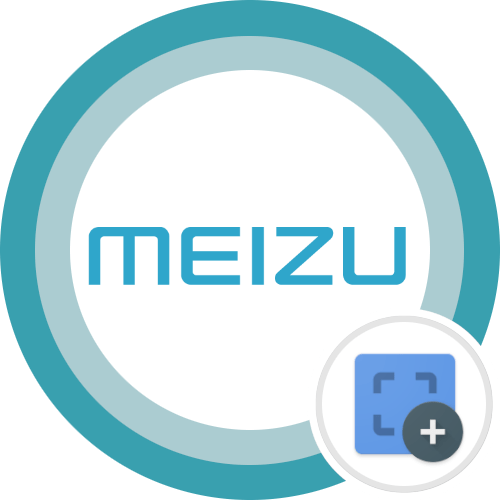
Важно! Представленные в статье способы создания скриншота выполняются на примере Meizu M3 Note. Но ввиду того, что графическая оболочка у всех смартфонов бренда одинаковая (Flyme OS), руководства являются универсальными.
Способ 1: Кнопки на боковой панели
Универсальный метод создания снимка экрана представляет собой использование механических кнопок на корпусе смартфона. Для этого необходимо одновременно нажать клавиши блокировки экрана и увеличения громкости. Сразу после этого дисплей на мгновение станет белым, а затем снимок поместится во внутреннюю память устройства. Его можно будет найти в «Галерее».
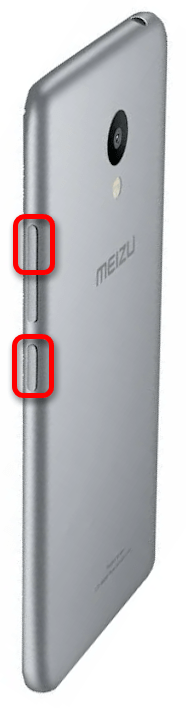
Способ 2: Верхняя панель («шторка»)
Если способ создания скриншота с использованием кнопок на корпусе телефона недоступен, можно воспользоваться альтернативным, подразумевающим задействование верхнего меню, также именующегося «шторкой».
Для выполнения поставленной задачи сначала разблокируйте смартфон и перейдите к окну, снимок которого необходимо сделать. В нашем примере это начальный экран. Проведите пальцем по дисплею сверху вниз, чтобы появилась панель с элементами управления.
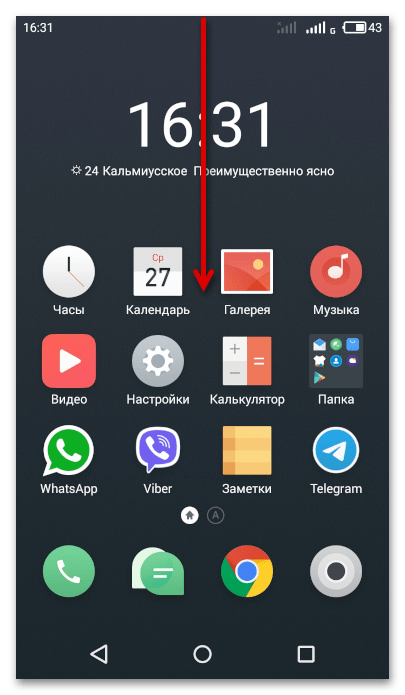
Найдите в списке кнопку «Скриншот» и коснитесь ее, чтобы активировать. После этого экран сразу же на мгновение побелеет, что будет означать создание симка.
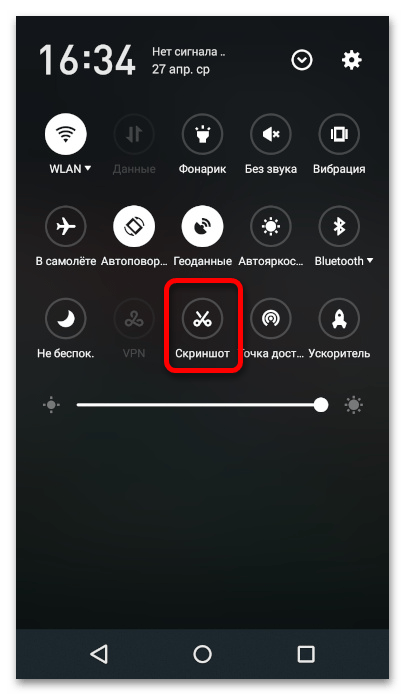
Примечание! Если в списке быстрых функций нет кнопки «Скриншот», ее можно добавить. Для этого раскройте дополнительное меню, коснувшись стрелки в верхней части экрана, точное месторасположение которой показано на изображении ниже. Затем, удерживая палец на кнопке «Скриншот», переместите ее в основной блок функций.
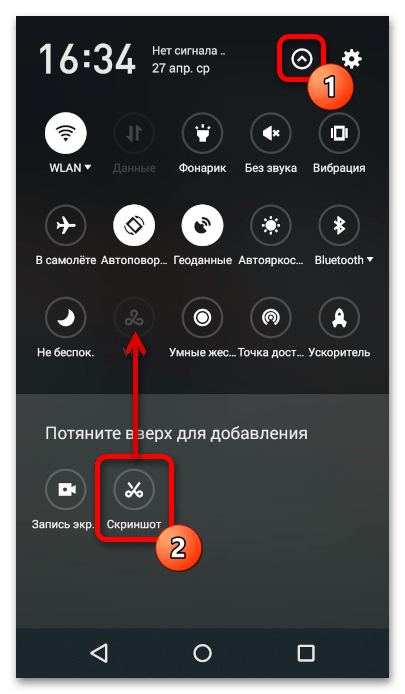
Способ 3: Приложения от сторонних разработчиков
Для создания снимка экрана можно воспользоваться специальными приложениями из Play Маркета. Такого рода решений существует довольно много, а ссылки на страницы скачивания лучших из них в официальном магазине даны ниже:
- Super Screenshot Pro;
- ScreenMaster;
- Touchshot;
- Screenshot touch;
- Screenit.
Каждая из представленных программ обладает оригинальным интерфейсом и имеет набор отличительных возможностей. Просмотреть скриншоты и узнать о функциях можно непосредственно на странице приложения в Play Маркете.

Еще статьи по данной теме:
Скриншот экрана смартфона полезная функция, которая позволяет всегда сохранить нужную и необходимую информацию в виде фотографии на телефоне. Но, просто огромное количество владельцев смартфона Meizu сталкиваются с проблемой – как сделать снимок экрана (комбинация клавиш) в этом посту как раз мы об этом и поговорим.
Важная информация: Скриншот – это снимок экрана смартфона. В большинстве случаев он делается при помощи комбинации клавиш кнопка питания + кнопка увеличения громкости.
В сегодняшней статье мы с вами рассмотрим как сделать скриншот экрана на смартфоне Meizu, как настроить комбинацию клавиш и какие полезные программы позволяют делать снимок экрана удобнее всего.
Содержание статьи
- Как сделать скриншот экрана наMeizu – комбинация клавиш
- Видео: Как сделать скриншот экрана на Meizu
- Как сделать скриншот с возможностью прокрутки наMeizu
- 5 лучших программ для создания скриншотов дляMeizu
- Как создать скриншот в панели навигации смартфонаMeizu
- Где найти сохраненные снимки экрана на смартфонахMeizu
- Видео: Два способа сделать снимок экрана на смартфонеMeizu
Как сделать скриншот экрана на Meizu – комбинация клавиш
Скриншот (снимок экрана) на Meizu можно сделать при помощи следующей комбинации клавиш:
Одновременно нажмите две кнопки (кнопка питания и кнопка уменьшения громкости), вы услышите характерный звук и увидите, что снимок экрана будет сделан. Теперь вы можете сохранить файл скриншота в галерее, а так же можете редактировать или удалить файл.
Видео: Как сделать скриншот экрана на Meizu
Как сделать скриншот с возможностью прокрутки на Meizu
Новой функцией Meizu является возможность делать длинные скриншоты – скриншоты с возможностью прокрутки. Это означает, что вы можете сделать снимок 2-х и более страниц, которые будут сохранены на одной картинке, и просматривать его в любое время.
Для того, чтобы сделать такой снимок экрана необходимо выполнить следующий порядок действий:
- Перейдите на экран / страницу снимок которого(ой) хотите сделать.
- Одновременно нажмите клавиши увеличения громкости и выключения питания и удерживайте их в течение 2 с.
- Откройте галерею и найдите длинный скриншот, который вы только что сделали.
Важно: Убедитесь, что на вашем устройстве установлена операционная систем Android 7 Nougat, которая позволяет делать длинные скриншоты. Если нет, то дождитесь обновления системы, которое позволит вам выполнять снимки экрана с возможностью прокрутки
5 лучших программ для создания скриншотов для Meizu
Кроме стандартных способов сделать скриншот экрана существуют различные приложения, которые вы с легкостью сможете найти в Play Market Google.
Огромным плюсом этих приложений будет возможность редактировать фото напрямую в программе. Я не буду описывать способ установки (они устанавливаются как обычные программы из Google Play) их функции, а просто дам их список. При желании разобраться в них не составит ни какого труда.
- Screen Master: скриншот и маркировка фотографий.
- Скриншот Легкий
- Screenshot — Screen Grabber
- Скриншот и рекордер экрана
- QUICK CAPTURE – SCREENSHOT EASY
Примечание автора статьи: Некоторые из этих программ позволяют создавать не только снимок экрана, но и делать запись видео.
Как создать скриншот в панели навигации смартфона Meizu
Также если у вас установлена последняя версия прошивки (Flyme 6), скриншот можно сделать, открыв панель меню.
Среди всех функций наподобие Wi-fi, Bluetooth и другие есть возможность сделать скрин, просто нажмите иконку. Появившееся изображение должно появиться в галерее.
Если вы опустите панель вниз, то среди будет оповещение о том, что вы сделали скрин, можно просто кликнуть по нему, чтобы открыть его. Кроме того, при успешном выполнении скриншота экран смартфона отобразит соответствующую анимацию.
Где найти сохраненные снимки экрана на смартфонах Meizu
Сделав скриншот на Meizu, с помощью кнопок блокировки и кнопкой громкости «-«, сохраненную картинку можно найти зайдя:
- в меню,
- далее папка «мои файлы»
- теперь необходимо зайти в папку «Camera»
- и в папке «Prtsrc» вы найдете свои снимок экрана.
Либо вы ещё легче можете найти скриншот, если зайти в галерею, где все фото, и там, в отдельном альбоме будут только скриншоты экрана.
